有些小伙伴为了工作的需要,给自己的苹果电脑安装了mac和win11双系统,方便实际使用中切换工作。不过有网友表示自己不知道苹果电脑win11双系统怎么切换,下面教下大家苹果电脑win11双系统切换-小白系统教程。
一、开机直接切换
在苹果电脑开机过程中,我们按住option键不要动,等待Macbook出现以下界面就可以选择想要开机的mac或者windows11系统回车进入即可。

二、进入系统后切换
1)mac系统切换到windows11系统开机
1、打开mac系统的偏好设置,选择启动磁盘进入。
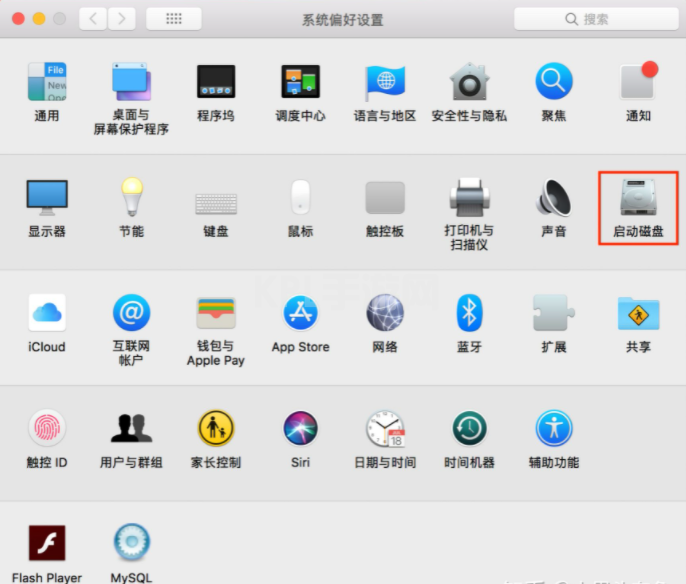
2、选择BOOTCAMP Windows点击重新启动,这样后面开机都是从Windows11系统启动了。
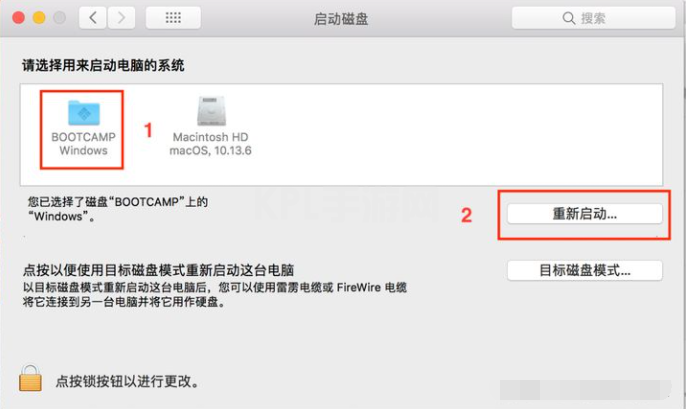
2)windows11系统切换到mac系统开机
1、打开windows11系统的控制面板,找到Boot Camp进入。
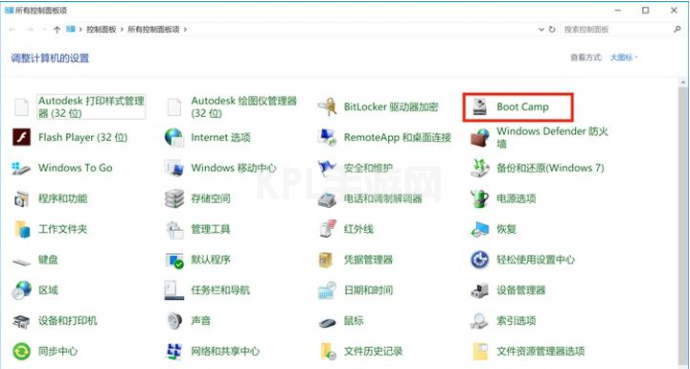
2、选择MAC macos点击重新启动,这样后面开机都是从MacOS启动了。
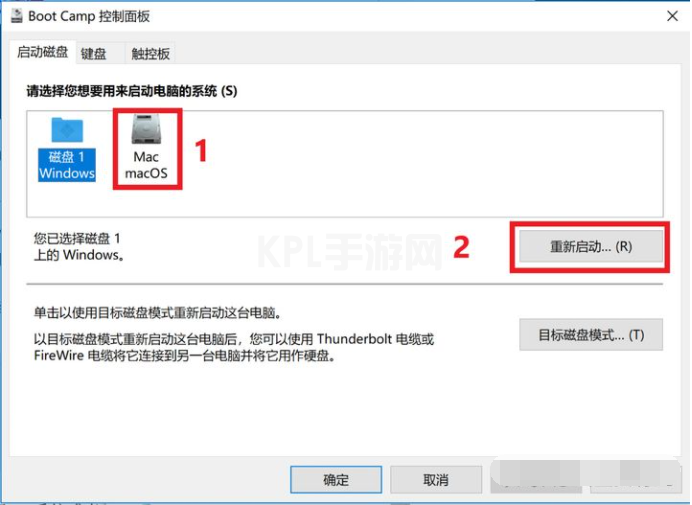
以上便是苹果电脑win11双系统切换-小白系统教程,有需要的小伙伴可以参照教程操作。





























